RajaTips.com ~ Di Windows 10, terdapat fitur yang bernama Windows Sandbox. Namun tidak semua versi memilikinya, sehingga butuh software tambahan untuk bisa menggunakannya.
Pada Mei 2019, Windows Sandbox telah ditambahkan di versi Pro dan Enterprise.
Jika versi Windows yang kalian gunakan tidak termasuk diantaranya, tenang saja karena masih ada cara untuk menggunakan fitur Sandbox ini.
Pengertian Sandbox Windows 10
Windows Sandbox adalah mesin virtual yang berfungsi sebagai tempat percobaan sementara yang terisolasi tanpa mempengaruhi sistem utama PC anda.
Fitur ini sangat berguna bagi kalian yang sering menginstall aplikasi dari sumber tidak terpercaya.
Apalagi, kita tidak perlu menyiapkan mesin virtual & menginstall OS yang bisa memberatkan kinerja komputer/laptop.
Keunggulan Windows Sandbox
- Bagian dari Windows – Semua yang diperlukan untuk fitur ini disertakan dengan Windows 10 Pro dan Enterprise, sehingga tidak perlu mendownload VHD
- Seperti Windows asli – Setiap kali Windows Sandbox dijalankan, itu sebersih instalasi Windows yang baru
- Sekali pakai – Tidak ada yang tersisa di perangkat, semuanya akan dibuang setelah aplikasi ditutup
- Aman – Menggunakan virtualisasi berbasis perangkat keras untuk isolasi kernel, yang bergantung pada hypervisor Microsoft untuk menjalankan kernel terpisah yang mengisolasi Windows Sandbox dari host (terpisah dari sistem utama PC anda)
- Efisien – Menggunakan penjadwal kernel terintegrasi, manajemen memori pintar dan GPU virtual
Persyaratan Sistem
- Windows 10 Pro atau Enterprise Insider Build 18305 atau yang terbaru/update (buat kalian yang tidak menggunakan versi ini, tenang saja masih ada alternatif)
- Arsitektur AMD64
- Kemampuan virtualisasi diaktifkan di BIOS
- Setidaknya 4GB RAM (disarankan 8GB)
- Setidaknya 1 GB ruang disk kosong (disarankan SSD)
- Setidaknya 2 core CPU (disarankan 4 core dengan hyperthreading)
Cara Download & Install Windows Sandbox
Bagi yang sudah menggunakan Windows Pro dan Enterprise, lewati saja langkah ini. Kalian hanya perlu mengupdate Windows ke versi terbaru dan simak cara mengaktifkannya dibawah
Sebelum memasang, pastikan kalian telah membuat restore point pada system restore.
Meskipun cara ini aman, tapi tidak ada salahnya berjaga-jaga, karena system restore punya peran yang sangat penting.
Jika sudah, silahkan ikuti langkah berikut :
- Pertama download aplikasinya
- Ekstrak file tersebut dan klik kanan lalu pilih Run As Administrator
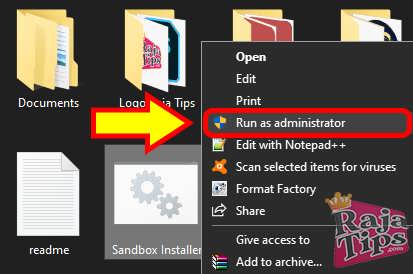
- Tunggu proses hingga selesai. Sepengalaman saya, ini butuh waktu yang lumayan
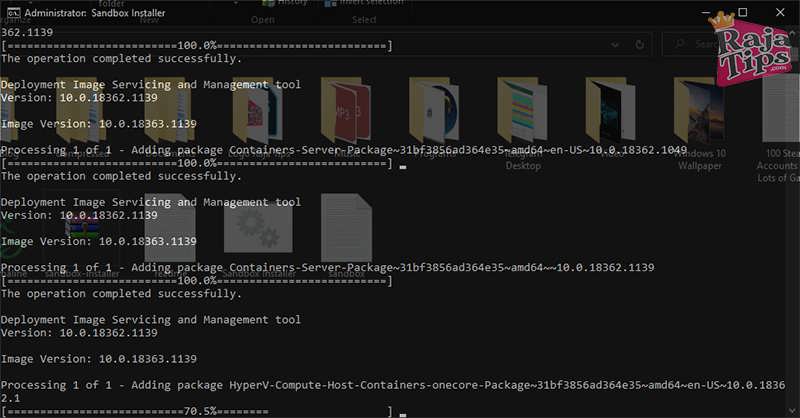
2 Cara Membuat Command Prompt Transparan Di Windows 10
- Jika sudah, maka kita akan diminta untuk restart PC. Ketik saja huruf Y dan secara otomatis komputer/laptop anda akan langsung restart
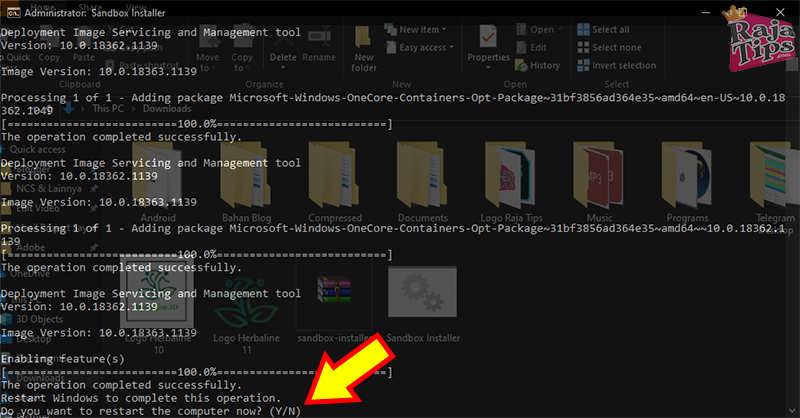
Setelah mengikuti langkah diatas, maka Windows Sandbox telah aktif dan kita tinggal menjalakannya
Cara Mengaktifkan Windows Sandbox
Bagi yang tidak menggunakan Windows 10 Pro dan Enterprise, silahkan lewati langkah ini dan langsung menuju cara menggunakannya (karena sudah otomatis aktif saat penginstalan)
Karena di Windows 10 Pro dan Enterprise sudah tersedia langsung, maka tidak perlu lagi download, tapi tinggal mengaktifkannya.
Berikut cara mengaktifkannya :
- Klik start dan ketik Powershell ⇒ klik kanan pada hasil pencarian dan pilih Run As Administrator
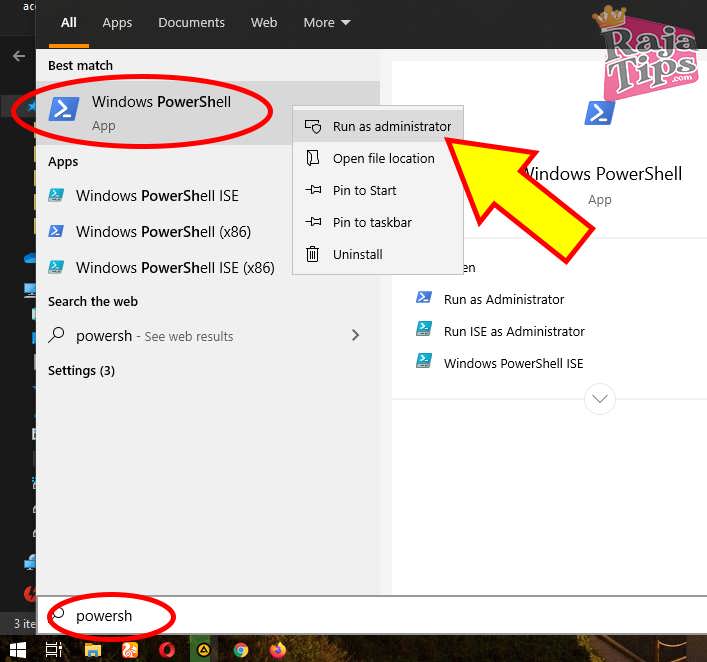
- Ketikkan perintah berikut :
Set-VMProcessor -VMName <VMName> -ExposeVirtualizationExtensions $trueKalian bisa mencopy script tersebut dan cukup klik kanan pada Windows PowerShell untuk menempelkannya
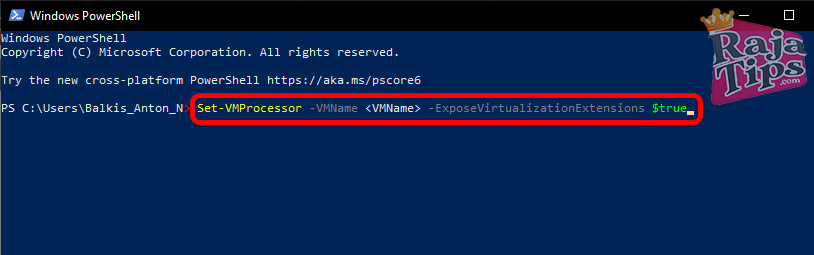
- Tekan enter dan tunggu proses hingga selesai
- Jika sudah, jangan lupa restart PC anda
Cara Menggunakan Windows Sandbox
Kedua cara diatas hanya untuk mengaktifkan fitur Windows Sandbox.
Langkah selanjutnya adalah menjalankan fitur tersebut melalui Windows Features.
- Sebelum itu, pastikan PC kalian tidak terkoneksi dengan internet
- Klik start dan ketik Windows Features ⇒ klik pada hasil pencarian
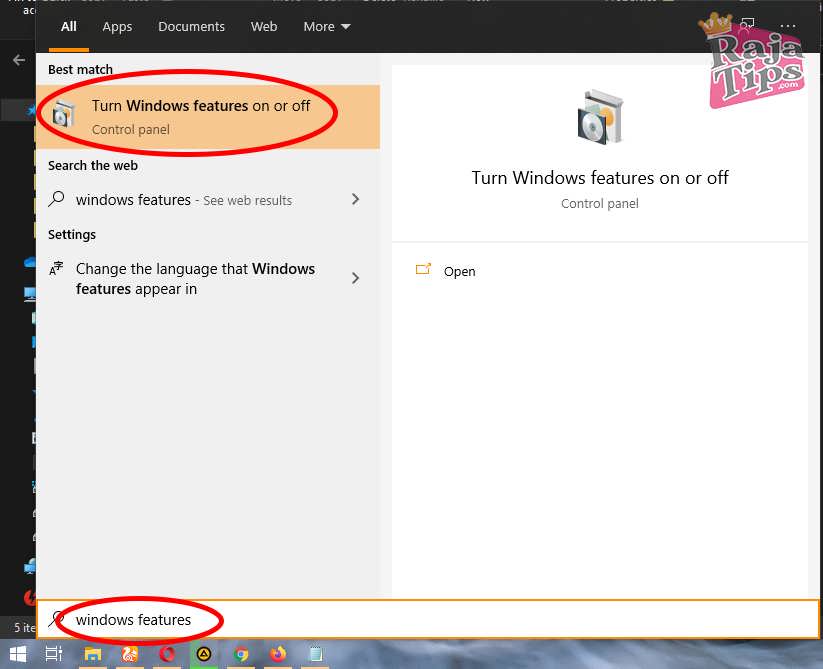
- Scroll kebawah dan temukan Windows Sandbox ⇒ ceklist opsi tersebut ⇒ klik Ok
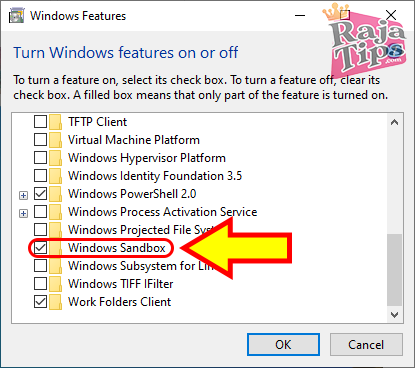
- Terakhir, klik start lagi dan ketikkan Sandbox dan jalankan aplikasinya
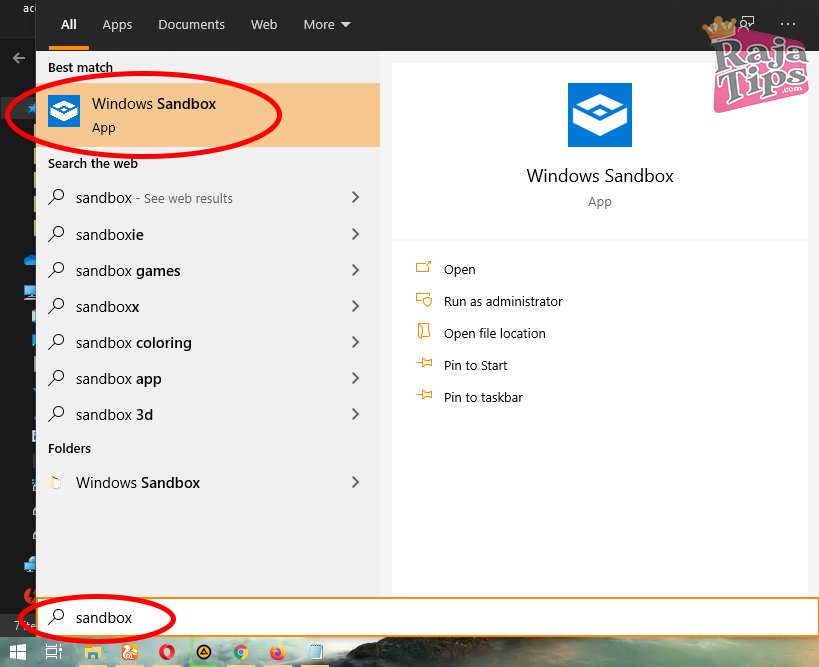
- Dan taraaa, Windows Sandbox telah berhasil dijalankan
Kesimpulan & FAQ
Karena fitur ini tidak tersedia selain di versi Pro dan Enterprise, maka yang bisa dilakukan adalah mengkloningnya seperti pada cara mengaktifkan ultimate performance.
Akibatnya, trik tersebut tidak selalu mulus & belum tentu berhasil di seluruh versi Windows.
Tapi, yang namanya tukang oprek ya harus berani mencoba. Makanya diatas saya sarankan untuk membuat system restore terlebih dahulu.
Pada beberapa kasus, kita juga wajib mengaktifkan virtualisasi mesin di BIOS.
Jika mengalami error saat pembukaan Windows Sandbox, dapat dipastikan kalian telah terdeteksi melakukan penyalahgunaan.
Hal itu terjadi pula dengan saya yang mempunyai Windows original namun versi Home.
Jadi saat konek ke internet, tiba-tiba crash dengan pesan : “Error: 0x80072746 The connection to sandbox was lost.“.
Ini wajar, sebab fitur tersebut masuk kedalam kelas premium dan kita harus membayar lebih untuk mendapatkannya.
Sebagai solusinya, kita harus mematikan koneksi internet saat melakukan penginstalan & pada saat menjalankan Windows Sandbox.
Nah kalau yang versi ori saja bisa bermasalah, apalagi buat kalian yang pakai windows versi tani, jangan berharap lebih ya. 😂
Saran saya, kalau tidak bisa menggunakan Windows Sandbox, tetap gunakan virtual machine yang lain untuk mengetes sebuah aplikasi.
Misalnya dengan Oracle VM Virtual Box.
3 Cara Memperbaiki Bad Sector Hardisk Sampai Jadi!!!
Oke demikianlah penjelasan mengenai Sandbox di Windows 10 dan cara pemasangannya, semoga membantu.

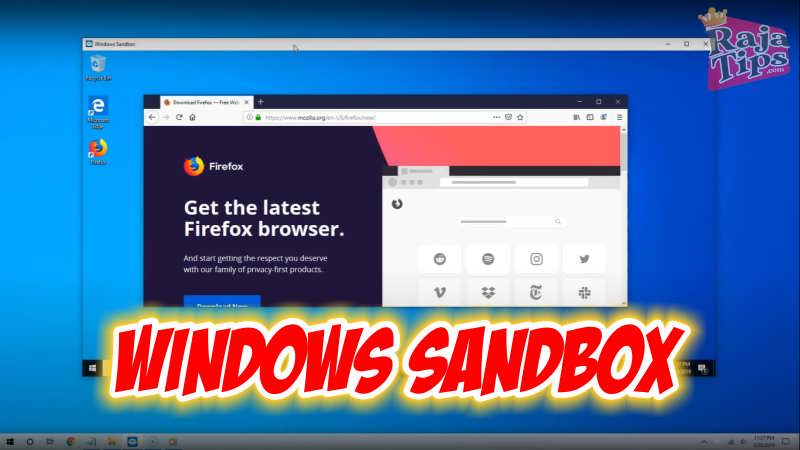






424 Livery Bussid HD, SHD, XHD, SDD & SSHD Jernih
90% Flashdisk Rusak Berhasil Diperbaiki Dengan Jurus Ini
8 Cara Ampuh Agar Kamera Jernih Seperti Baru
The Disk Is Write Protected? Pakai 9 Jurus Ampuh Ini